Akkurat som alle med tastatur og mening kan starte en blogg, kan alle med en stemme starte en podcast. Ideelt sett bør det være en fin stemme med noe originalt å si, men det er opp til deg å trene.
Et stort spørsmål mot nybegynnere podcasters er hvordan du kommer i gang - eller, mer nøyaktig, hvor mye du skal komme i gang. Sikkert trenger du en fancy mikrofon, et blandebrett, et lydisolert studio og flere lydingeniører?
Nei. Du trenger en mikrofon, men utover det kan du bli overrasket over hvor lite utstyr og kostnader som kreves for å starte en podcast.
Jeg burde vite: Jeg startet to i år. Battlestar Recaptica er en episodisk oppsummering av den kriminelt underappreciated tv-serien "Battlestar Galactica" (den som kjørte 2005-2008); Ukens utfordring gir deg små, men oppnåelige mål på vei til å bli en mer fantastisk person.
Det kostet meg mindre enn $ 100 for å starte begge, selv om jeg kunne ha brukt $ 0. La oss ta en titt på noen skitt-billige podcasting-verktøy og, hvis det er aktuelt, deres helt gratis alternativer.
1. Mikrofon

", " modalTemplate ":" {{content}} ", " setContentOnInit ": false} '>
Det er en ting som står mellom munnen og lytterens ører, og det er en mikrofon. Derfor vil du ha den beste mikrofonen du kan få.
Når det er sagt, kan du ta opp ganske solid lyd med litt mer enn smarttelefonen og hodesettet (dvs. hodetelefoner med inline-mikrofon som fulgte med den). Bare vær sikker på at du ikke beveger deg rundt, så den børster ikke mot kroppen din mens du spiller inn.
Eller kanskje du har et gaming headset som ligger rundt. Mitt råd: Start med å bruke hvilken som helst mikrofon du har, og se om lydkvaliteten tilfredsstiller dine behov. Selv om mikrofonen selv er middelmådig, kan du oppnå anstendige resultater ved å ta opp på et stille sted (se nedenfor) og legge til noen mastering etterbehandling (se nærmere under).
Jeg anbefaler ikke å bruke mikrofonen som er innebygd i den bærbare datamaskinen, fordi den vil hente alt for mye omgivende støy. Det samme gjelder for mikrofonen som er innebygd i telefonen, men i det minste kan du holde det nærmere munnen din for høyere og tydeligere opptak. Hvis du går på smarttelefonruten, bruker du i det minste nevnte headset eller en billig kablet lapel-mikrofon.
Hvis du planlegger å sitte ved et skrivebord eller bord, er det sannsynligvis verdt å investere i en stasjonær mikrofon. Jeg liker Blue Microphones Snowball Ice, som går rundt $ 40- $ 50. Den plugger inn i en USB-port og leveres med stativ. Det er en kardioide mikrofon, noe som betyr at den er designet for å fange lyden rett foran den (dvs. stemmen din) og filtrere ut omgivende lyder. Planlegger mange ansikt-til-ansikt intervjuer? Velg en mikrofon som tilbyr flere lydmønstre, inkludert bi- og omnidireksjonelle. Blue Microfons Yeti er et topp-vurdert og populært valg; det selger online for $ 90- $ 110.
2. Lydisolering
En fancy mikrofon vil ikke gjøre deg veldig bra hvis du ikke finner et stille sted å spille inn. Faktisk kan selv det mest bortgjemte hjørnet av huset ditt ikke være immun mot omgivende støy: AC sparker på, nabolag hundene skøyer, lyden av barna som spiller i et annet rom.
Et enda større problem: ekko. Jeg prøvde fire forskjellige rom, og den resulterende lyden led alltid av mild til moderat ekko. Anecdotally har jeg hørt om folk som spiller inn fra et skap, hvor hengende klær gjør en god jobb med lydisolering, men det er litt utfordrende å få Wi-Fi (eller enda bedre, Ethernet) i et skap. (I tillegg er det også risiko for å bli låst inn, som beskrevet i denne flotte historien øverst i en episode av denne American Life.)
Her er det jeg gjorde: I et hjørne av kjelleren henger jeg tepper på de tre omgivende veggene og plasserer meg selv mot disse veggene. Resultatet var en stor forbedring i lydkvaliteten. Gjorde innredningen? Selvfølgelig, men slik er prisen på kunst. Sum faktisk kostnad: $ 0.
3. Ringer og ring opptak
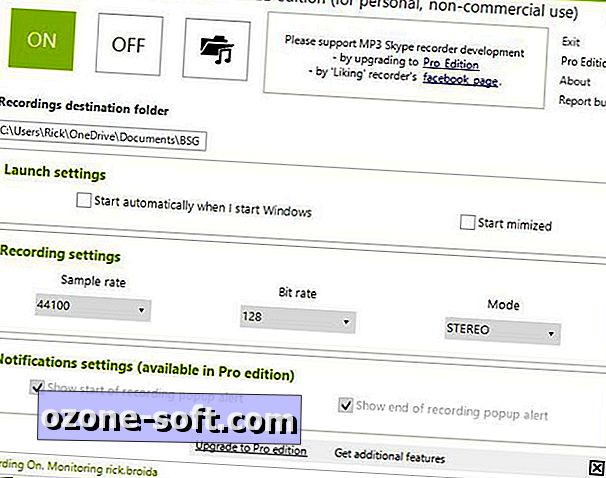
", " modalTemplate ":" {{content}} ", " setContentOnInit ": false} '>
I en ideell verden, vil du og alle dine podcast-samvær og gjester være i samme rom rundt samme mikrofon. Men det er ikke alltid et alternativ, derfor trenger du en måte å eksternt koble til og registrere andre mennesker.
Tilkoblingsdelen er ganske enkel takket være Skype. Microsofts Voice-over-IP-programvare fungerer på Windows, Mac, IOS og Android, og samtaler mellom Skype-brukere (selv globalt) er gratis. Du trenger bare å være sikker på at du har raskest mulig Internett-tilkobling, så hvis du bruker en bærbar PC, koble den direkte til ruteren din (via Ethernet-kabel) i stedet for å stole på Wi-Fi. Etter min erfaring blir Skype litt forstyrret til tider, selv under de beste omstendighetene.
For å ta opp samtalene dine, anbefaler jeg MP3 Skype Recorder. Det er gratis for personlig bruk, eller ca $ 10 hvis du har pro-intensjoner for podcasten din. Den resulterende lydfilen er delt i to kanaler, noe som gjør det enklere å redigere.
4. Redigering
Når du har registrert ditt show, må du redigere det. Og når det gjelder gratis lydredigeringsprogramvare, er det få alternativer bedre enn Audacity. Denne open source editoren er tilgjengelig for Windows, Mac og Linux, og den kan enkelt håndtere grunnleggende redigering.
Det er imidlertid ikke det enkleste programmet å lære, så du vil kanskje bruke litt tid med Audacity-håndbøkene og opplæringsprogrammene. Men min podcasting partner har brukt programmet til å redigere alle våre show (inkludert å legge til musikkfade-inn og -outs), og resultatene har vært flotte.
5. Mastering
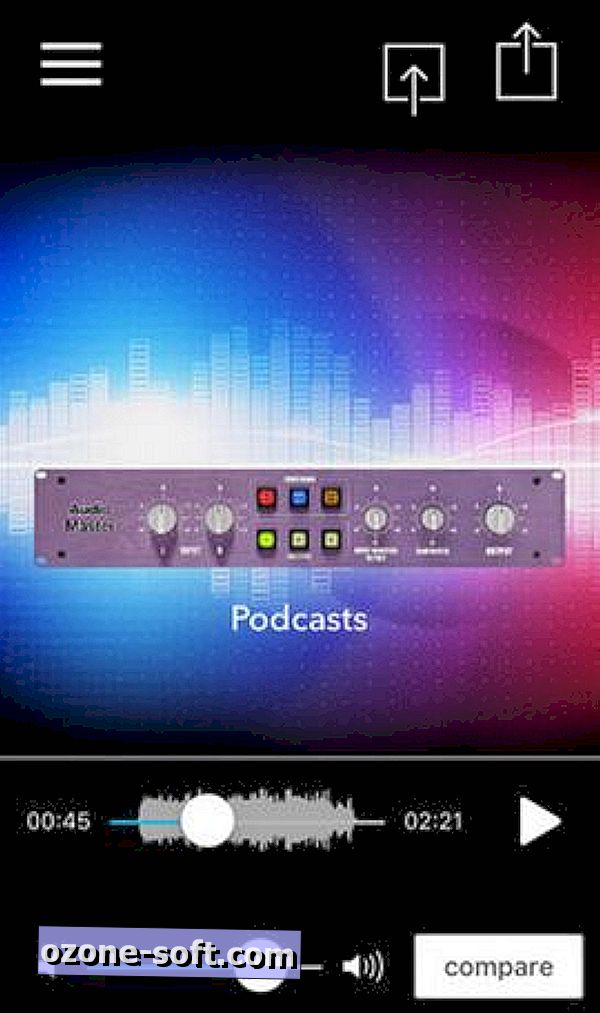
", " modalTemplate ":" {{content}} ", " setContentOnInit ": false} '>
Det er en ting å ha en MP3 eller lignende lydfil som er redigert, og en annen for å ha en fil som er "mestret" - noe som betyr forbedret og klar for distribusjon.
Fremtidige øyeblikk 'AudioMaster er en iOS-app utviklet for å "øke volumet og den samlede mixen av hvilken som helst lydfil", og mens den ble designet hovedsakelig med musikere i tankene, har den også en "podcasts" -innstilling. Bare importer filen, la appen gjøre dens ting, og deretter eksportere den for publisering.
AudioMaster gir deg en gratis prøveversjon; Du kan låse opp ubegrenset mastering for bare $ 4, 99. Jeg har ikke funnet en tilsvarende app for Android, men det er en webtjeneste kalt Auphonic som utfører algoritmiske lydforbedringer (nivellering, støy og hissreduksjon, etc.). Det vil gjøre to timers verdi av denne etterproduksjonen per måned gratis; et abonnement koster $ 11 månedlig og inkluderer opptil 100 timer.
6. Kunstverk
Hvis du er gammel nok til å huske albumdeksler, forstår du meg når jeg sier at podcasten din trenger et albumdeksel - som jeg mener en liten miniatyrbilde som vises sammen med den i iTunes og / eller andre podcast-hubber.
Hvis du er en kunstnerisk type, gjør du alt og gjør noe kul. Hvis du ikke er, kan du bruke et hvilket som helst antall gratis verktøy (Paint for Windows, Keynote for Mac, Pixlr på nettet) for å lage din dekkskunst. Må ikke være fancy, må bare være ren og lesbar.
iTunes krever et bilde som er minst 1.400 med 1.400 piksler, men du vil zoome langt ut av det ferdige designet for å sørge for at det fortsatt ser bra ut (fordi iTunes og andre podcast-nettsteder viser kunstverket mye mindre).
Vil du ha eksempler på hva som fungerer? Se hva andre har skapt på iTunes og andre steder.
7. Publisering
Klar til å dele podcasten med verden? Du trenger et sted som kan være vert for opptaksene dine, og ideelt sett levere en RSS-feed til de som liker iTunes.
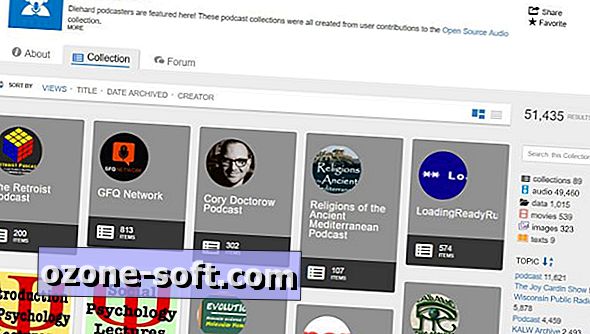
", " modalTemplate ":" {{content}} ", " setContentOnInit ": false} '>
Se ikke lenger enn Archive.org, som allerede er hjemmet til zillioner av podcaster. Det gir gratis hosting og ovennevnte RSS-feed.
Min podcasting partner og jeg dro med Podbean, som koster $ 3- $ 9 per måned, avhengig av planen du velger. Blant annet gir den deg et nettsted for podcasten din, en spiller som kan legges inn på andre nettsteder og statistikk, slik at du kan se hvordan podcasten din utfører.
Kjenner du til andre tips for podcasting på billig? Gjør stemmen din hørt - i kommentarfeltet, selvfølgelig.

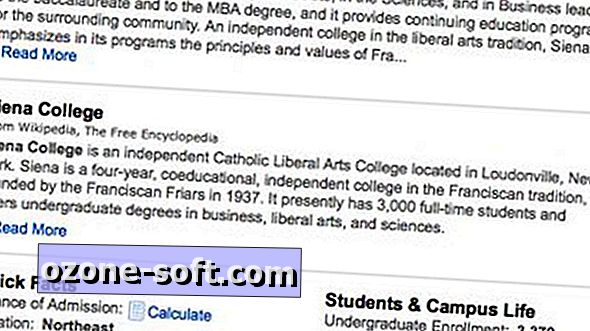











Legg Igjen Din Kommentar